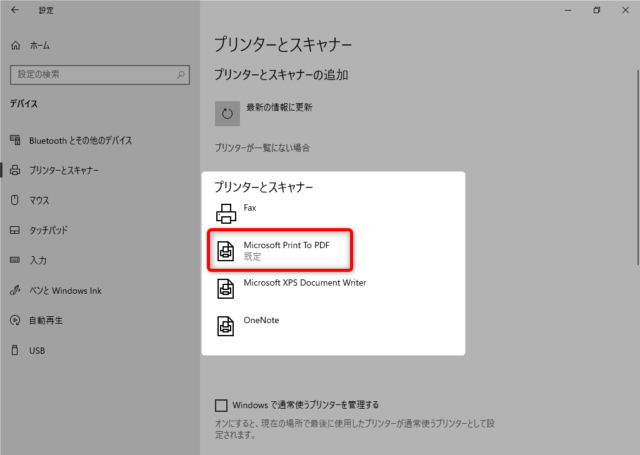Windows10 でPDFファイルを作成するときに使うと便利な「Microsoft Print to PDF」を誤って消してしまった、いつの間にか無くなった時の復活方法、元に戻す方法について紹介します。
Microsoft Print to PDF について
「Microsoft Print to PDF」は文書等を印刷するときにプリンターとして使うと、印刷する代わりにPDFファイルを作成してくれる機能です。
通常登録されているプリンターの中に最初からインストールされています。
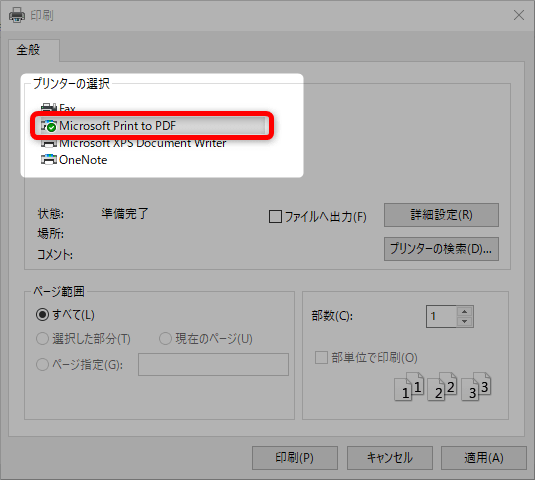
この「Microsoft Print to PDF」がプリンター一覧から無くなってしまった時の、元に戻す方法を今回は紹介します。
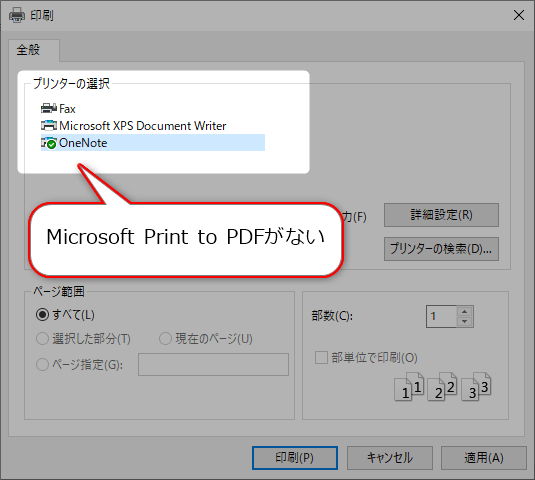
Microsoft Print to PDFをインストールする方法
スタートメニューから「設定」をクリックします。

「デバイス」をクリックします。
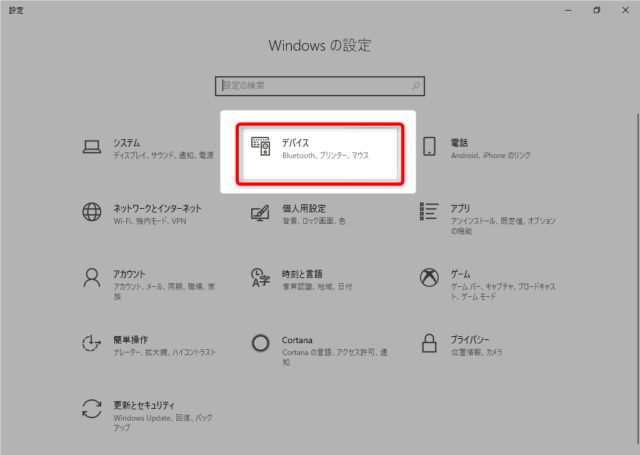
「プリンターとスキャナー」をクリックします。
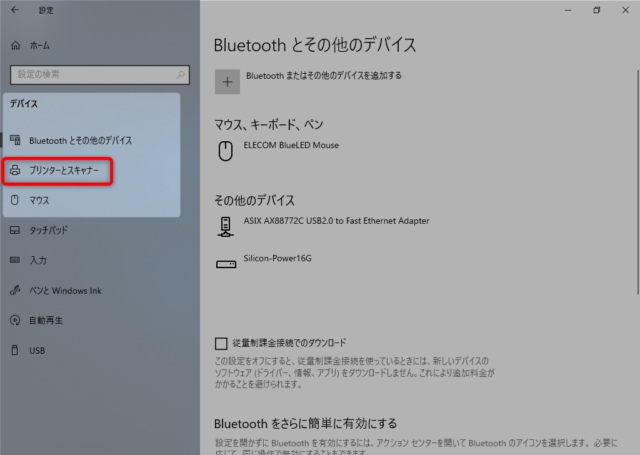
「プリンターまたはスキャナーを追加します」の左にある「+」ボタンをクリックします。
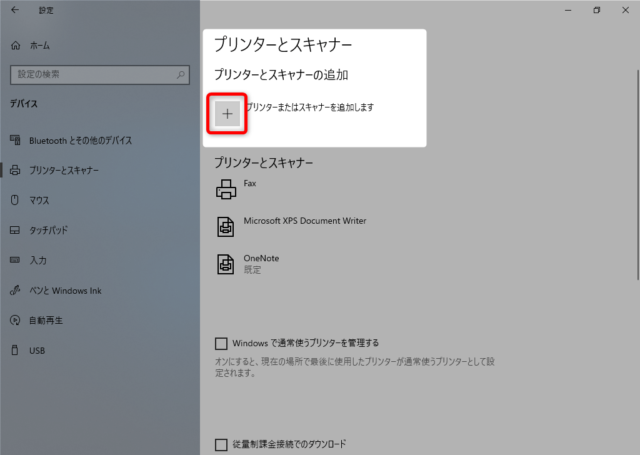
少しの間、プリンターを検索します。
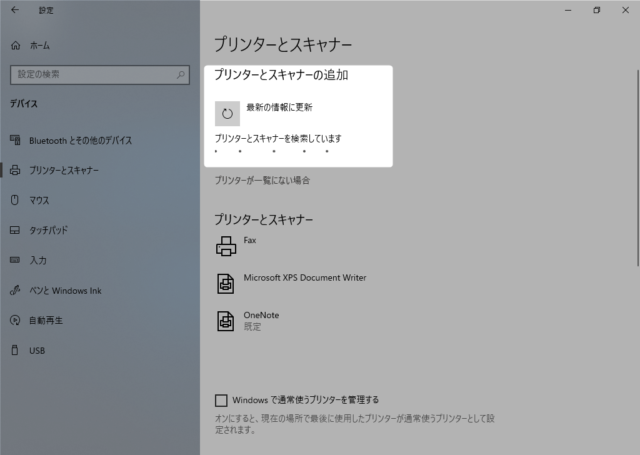
検索後「プリンターが一覧にない場合」と表示されるので、これをクリックします。
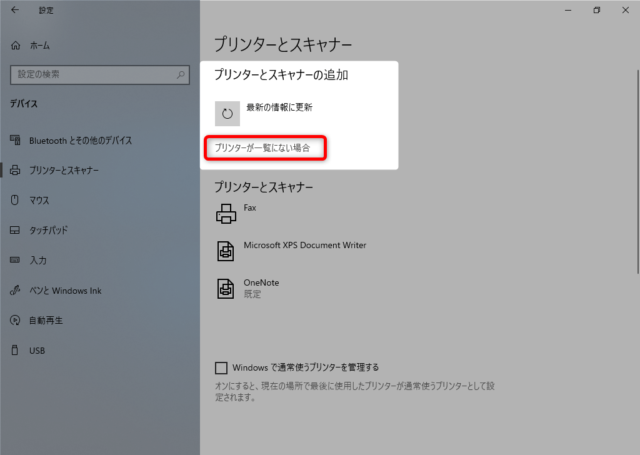
「ローカルプリンターまたはネットワークプリンターを手動設定で追加する」をクリックして「次へ」をクリックします。
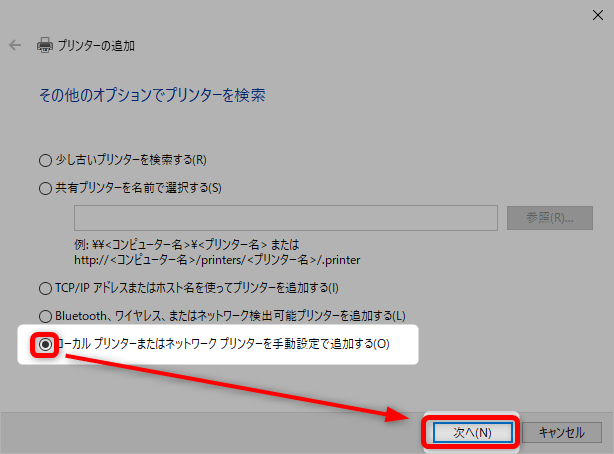
「既存のポートを使用」の左にある「LPT1:(プリンターポート)」をクリックします。
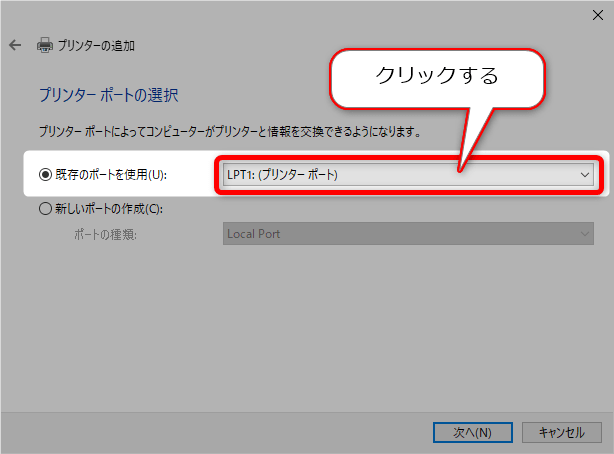
一覧から「FILE:(ファイルへ出力)」をクリック後、「次へ」をクリックします。
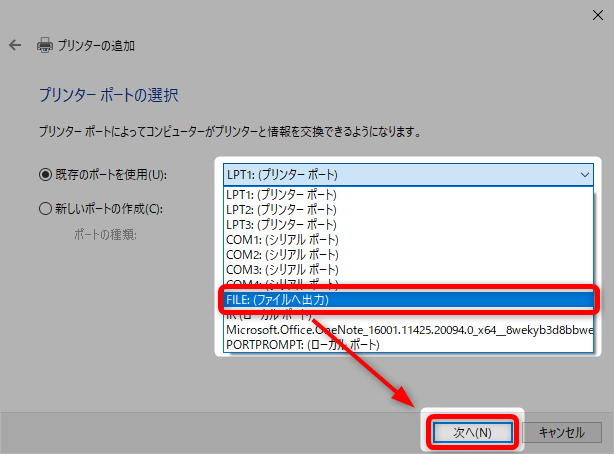
「Microsoft」→「Microsoft Print to PDF」と選択後、「次へ」をクリックします。
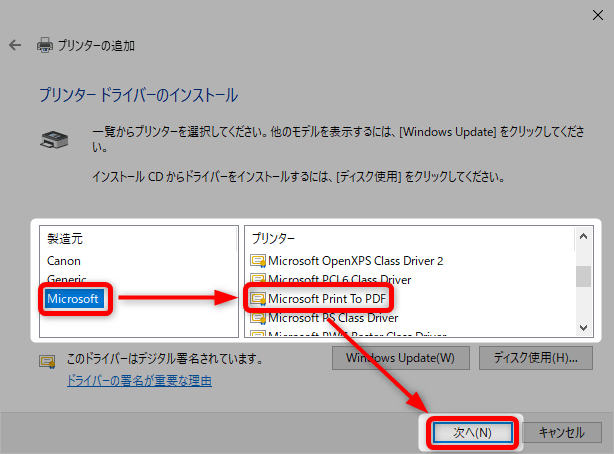
「現在インストールされているドライバーを使う(推奨)」のまま、「次へ」をクリックします。
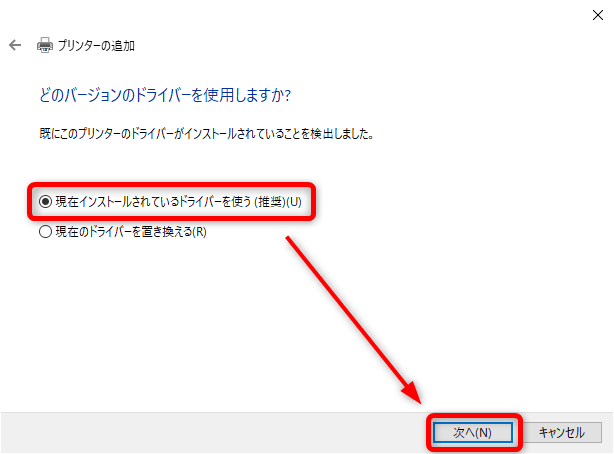
「次へ」をクリックします。
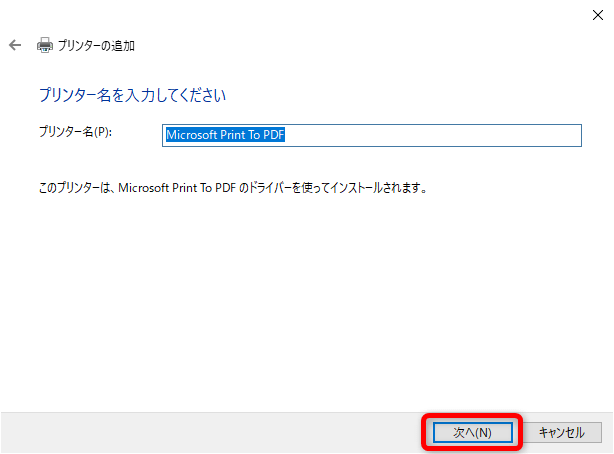
お好みで「通常使うプリンターに設定する」のチェックを外して「完了」をクリックします。
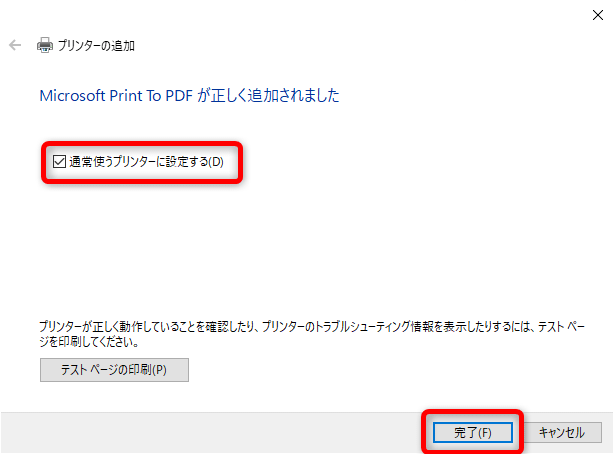
これで、「Microsoft Print to PDF」を再インストールすることができました。